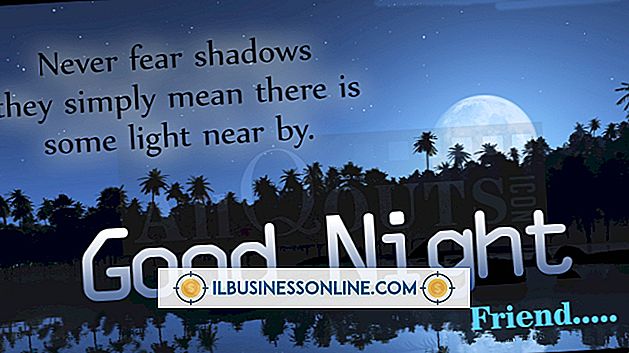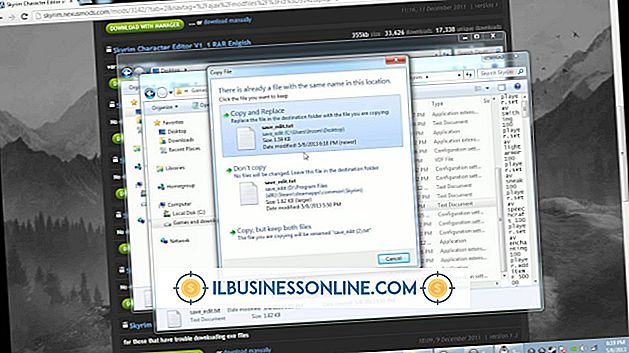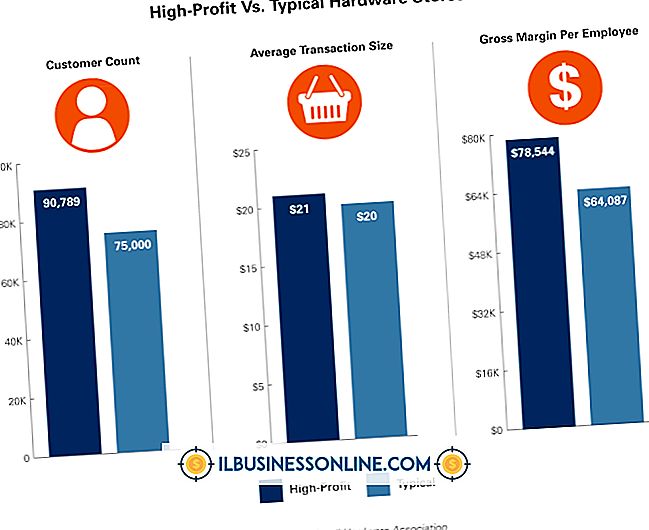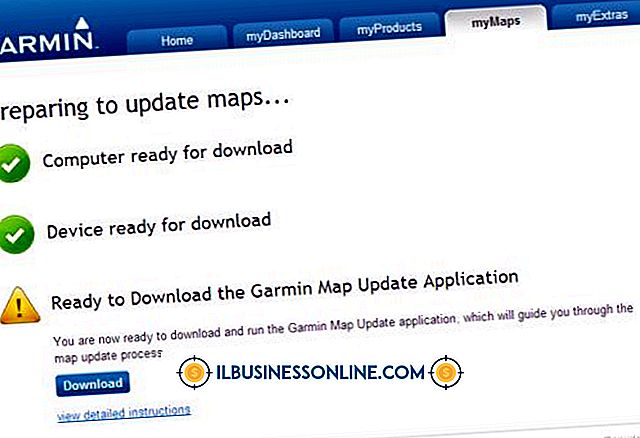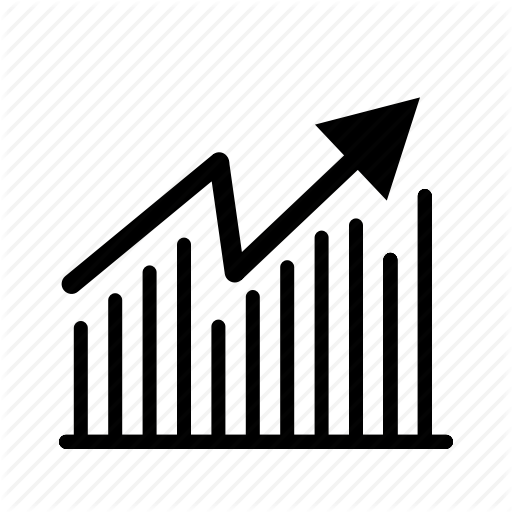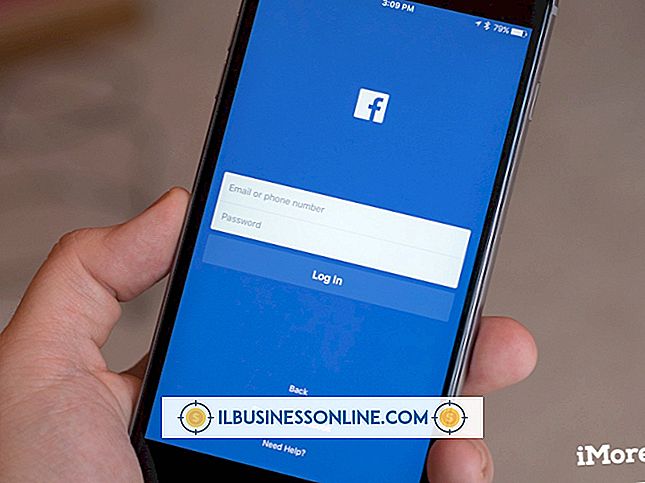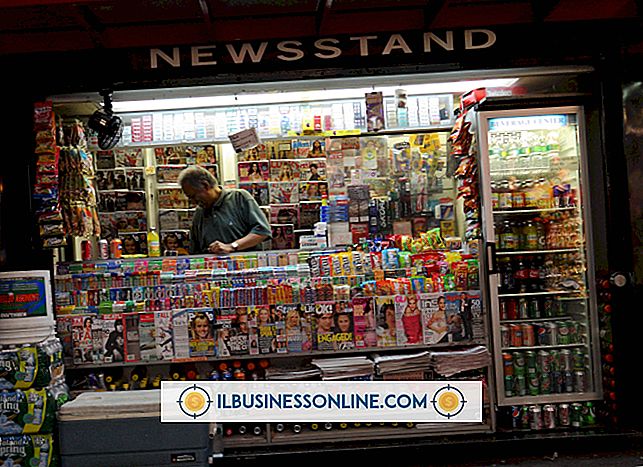인터넷 속도에 영향을 미치는 프로세스를 종료하는 방법

웹 서버가 브라우저로 컨텐츠를 보내는 속도는 변경할 수 없지만 브라우저가보다 효율적으로 작업하기 위해 사용할 수있는 자원을 소비하는 불필요한 프로세스를 종료 할 수 있습니다. 이러한 프로세스는 Windows가 시작될 때 시작될 수 있으며 백그라운드에서 실행되는 경우 표시되는 창으로 표시되지 않을 수도 있습니다. Windows에는 리소스와 메모리를 사용하는 프로세스를 식별하는 데 도움이되는 유틸리티가 함께 제공됩니다. 필요없는 것들을 끝내지 않아도 인터넷이 더 빨리 움직이지는 않을지라도 브라우저가 최대한 효율적으로 작업 할 수있는 리소스를 확보 할 수 있습니다.
1.
"Windows-X"를 누르고 결과 메뉴에서 "작업 관리자"를 클릭하여 작업 관리자 창을 엽니 다.
2.
이 옵션이 표시되면 "자세히"를 클릭 한 다음 "프로세스"를 클릭하여 실행중인 프로세스 목록이 포함 된 테이블을 봅니다. 목록을 스크롤하고 이름 열에 나타나는 프로세스 이름을 검토하십시오. 예를 들어 Internet Explorer가 실행중인 경우 해당 열에 이름이 표시됩니다. 다른 열 머리글에는 CPU, 메모리 및 디스크가 포함됩니다. 이 열의 값은 특정 프로세스가 소비하는 자원의 양을 나타냅니다. 예를 들어 CPU 열에서 30 %가 표시되면 해당 리소스는 컴퓨터 CPU의 30 %를 사용하고 있습니다.
삼.
종료 할 프로세스를 마우스 오른쪽 단추로 클릭 한 다음 결과 메뉴에서 "작업 끝내기"를 클릭하십시오. Windows는 작업을 끝내고 작업 관리자의 테이블에서 이름을 제거합니다. 이 단계를 반복하여 종료하려는 다른 프로세스를 종료하십시오.
팁
- 작업 관리자 창에는 Windows가 시작될 때 시작되는 응용 프로그램을 나열하는 "시작"탭도 있습니다. 자동으로 시작하지 않으려는 프로그램이 있으면 이름을 클릭 한 다음 "사용 안 함"을 클릭하십시오.이 작업은 컴퓨터에서 프로그램을 삭제하지 않습니다. Windows가 시작되어 인터넷 검색 세션의 속도를 늦출 수있는 불필요한 리소스를 사용하면 시작할 수 없습니다.
- 프로세스를 검토 할 때 CPU 및 메모리 열에 높은 값을 가진 프로세스를 찾습니다. 이러한 프로세스는 대부분의 리소스를 사용합니다. 특정 프로세스가 무엇인지 모르는 경우에는 실행 상태로 두는 것이 좋습니다. 이 프로세스는 Windows가 중요한 작업을 수행하는 데 사용하는 프로그램이 될 수 있습니다. 알려지지 않은 프로세스가 검색 엔진을 통해 이름을 연구하는 것을 찾을 수 있습니다. 검색 결과를 통해 Neuber 소프트웨어 및 프로세스 라이브러리와 같은 웹 사이트로 이동할 수 있습니다. 이 사이트는 Windows 프로세스에 대한 정보가 들어있는 데이터베이스를 유지 관리합니다.
경고
- 이 문서의 정보는 Windows 8 및 Windows 8.1에 적용됩니다. 다른 버전이나 제품과 약간 다를 수 있습니다.